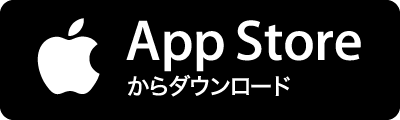エントリーの編集

エントリーの編集は全ユーザーに共通の機能です。
必ずガイドラインを一読の上ご利用ください。
 0
0
私が手放せないお絵描きツール:App Store ストーリー
記事へのコメント0件
- 注目コメント
- 新着コメント
このエントリーにコメントしてみましょう。
注目コメント算出アルゴリズムの一部にLINEヤフー株式会社の「建設的コメント順位付けモデルAPI」を使用しています
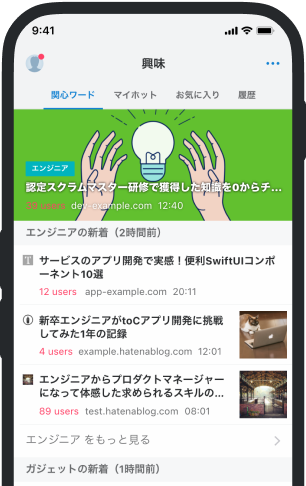
- バナー広告なし
- ミュート機能あり
- ダークモード搭載
関連記事
私が手放せないお絵描きツール:App Store ストーリー
デジタルと印刷の両方の用途に活用できる、シンプルなインターフェイスの「アイビスペイント」。柔らか... デジタルと印刷の両方の用途に活用できる、シンプルなインターフェイスの「アイビスペイント」。柔らかいタッチと、なめらかな線で描かれるイラストが好きな私は、線画に注力して描きたいときに、「アイビスペイント」を使用します。繊細なラインを生み出すツールを駆使して、思い通りの一枚を描いてみませんか。 「アイビスペイント」を開いたら「マイギャラリー」から「+」を選び、新規キャンバスで作画を開始してみましょう。印刷用のハガキサイズやA4サイズをはじめ、多くのフォーマットサイズが用意されているうえ、DPI指定ができるなど、用途に応じた選択が可能です。 「アイビスペイント」では、すべてのツール類が下部に集約されています。左から2つ目のアイコンでツールの種類を選び、3つ目のアイコンでツールの詳細を操作します。例えば「ブラシツール」が選択されている状態であれば、鉛筆やペン先など、ブラシの変更が可能になります。ま